Canon EOS C300 User Manual
Cop y, Complemento canon xf plugin for final cut pro, Instrucciones
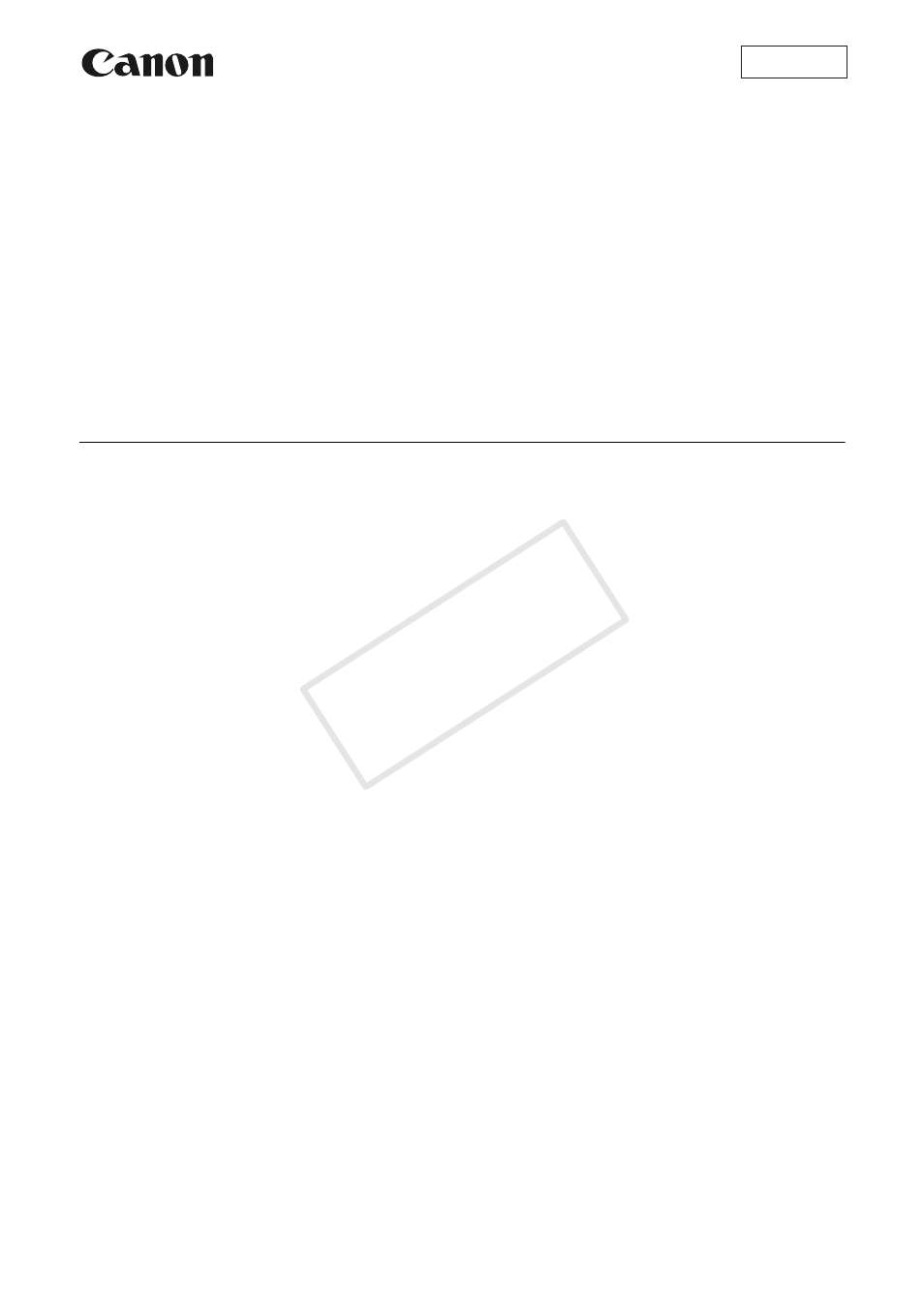
1
Este complemento ha sido creado para permitir transferir fácilmente los clips grabados usando la videocámara en
el sistema de edición no lineal Final Cut Pro de Apple. Este complemento es compatible con Final Cut Pro de Apple,
versiones 6.0.6 o 7.0.0 a 7.0.3.
Es posible que la videocámara no admita todas las características y funciones que se describen en estas
instrucciones.
Transferencia de clips directamente desde la videocámara o desde una
tarjeta CF
Se pueden transferir clips a Final Cut Pro directamente desde una tarjeta CF introducida en un lector de tarjetas
conectado al ordenador. Si la videocámara incluye un terminal USB, también es posible conectar la videocámara al
ordenador mediante un cable USB para importar clips directamente desde la videocámara.
Para obtener información sobre la transferencia de archivos de vídeo a Final Cut Pro, consulte el
Manual del usuario
de Final Cut Pro
.
1.
Inicie Final Cut Pro.
2.
Conecte la videocámara o la tarjeta CF al ordenador.
•
Tarjeta CF: Asegúrese de que su lector de tarjetas es compatible con tarjetas de memoria CompactFlash, e
introduzca la tarjeta CF en el lector.
• Videocámara equipada con un terminal USB:
ቢ Alimente la videocámara usando el adaptador compacto de potencia.
ባ Encienda la videocámara y ajústela en el modo MEDIA.
ቤ Conecte la videocámara al ordenador usando un cable USB. Utilice el cable USB IFC-400PCU opcional u
otro cable USB mini B similar.
3.
Haga clic en File > Log and Transfer para abrir la ventana Log and Transfer.
4.
Elija un códec de destino para los clips transferidos.
Seleccione Preferences (preferencias) en el área Browse de la ventana Log and Transfer y seleccione [Canon XF
MPEG2] para [Target Format (Transcode to)] (Objetivo Formato (transcodificar en)).
5.
Agregue los clips que desee a la cola de transferencias (Transfer Queue).
•
Para agregar sólo parte de un clip: Seleccione el clip que desee en el área Browse, establezca el punto de
entrada y el punto de salida conforme sea necesario en el área de previsualización y haga clic en el botón Add
Clip to Queue.
Para agregar varios clips: Seleccione los clips que desee en el área Browse y haga clic en Add Selection to
Queue.
• Los clips de la cola de transferencia se transferirán automáticamente y se guardarán con el último proyecto.
• Los clips de grabación continua (clips grabados continuamente que ocupan múltiples tarjetas CF) no se
reconocerán como un clip único. Tales clips se considerarán como clips separados para transferir.
6.
Cierre la ventana Log and Transfer.
7.
Arrastre el icono de la tarjeta CF del lector de tarjetas o el icono de la videocámara al icono de la papelera
para quitar el soporte de forma segura y después desconecte el lector de tarjetas o la videocámara.
Mac OS
Complemento Canon XF Plugin for Final Cut Pro
Instrucciones
Versión 1.3
COP
Y
